
<Branch란?>
만들어 놓은 버전의 복사본(branch)를 만들어 다른 방향으로 작업을 이어가는 것.
하나의 개발 브랜치에는 보통 한 사람만 작업해서 올리는 것이 바람직하다고 합니다.
<Branch 만들기>

소스트리 상단의 브랜치 탭을 선택합니다.

새 브랜치 이름을 정해준 후, 새 브랜치로 작업을 할 예정이라면 아래 체크박스에 체크해줍니다.
* 체크아웃 : 브랜치를 이동

좌측에 새로운 브랜치가 생기고, 새 브랜치로 체크아웃했기 때문에 현재 브랜치가 mdTest2로 선택되어 있는 것을 확인할 수 있습니다.

테스트를 위해 파일을 새로 하나 만들어준 후,
스테이지에 올리고 커밋해줍니다(하는 법은 지난 포스팅 참고).
원격저장소에 push를 해주면 아래와 같이 브랜치가 잘 생성된 것을 확인할 수 있습니다.

<Branch 이동하기(checkout)>
다시 master 브랜치로 돌아가서 새로운 브랜치를 생성해봅시다.
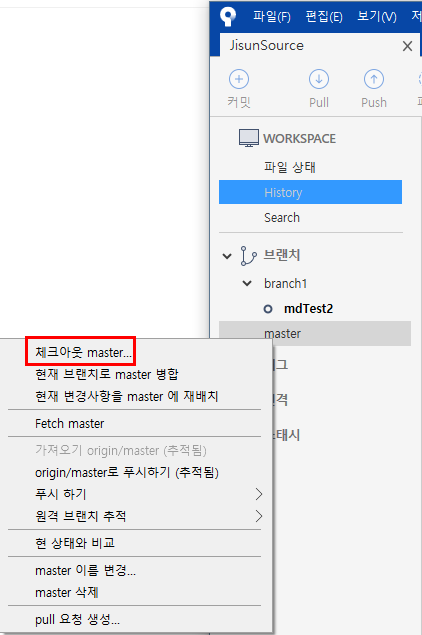
돌아가고자 하는 브랜치(master)를 우클릭하면 위와 같은 창이 뜹니다. [체크아웃 master]을 눌러줍니다.
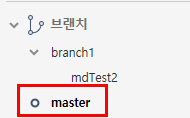
현재 작업중인 브랜치가 master로 바뀐 것을 좌측 탭에서 확인할 수 있습니다.
<Branch 병합하기>
위와 같은 방법을 반복해 branch1/Test3 브랜치를 또 생성한 후, 파일을 하나 만든 후 커밋해줬습니다.

이제 이 두개의 branch를 master로 병합해보겠습니다.
여러명이 협업할 때 각자의 branch로 작업을 하다가 master로 합치는 작업입니다.
먼저 master브랜치로 체크아웃 해줍니다.
[master]에서 [branch1/mdTest2]는 단순히 파일을 추가한 최신본이기 때문에 두 브랜치를 합치면 바뀌는 상태 없이 [branch1/mdTest2]가 될 것입니다.
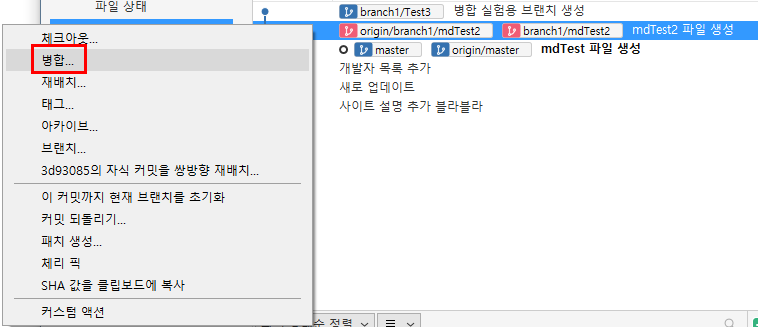
병합하려는 브랜치를 우클릭한 후, 병합을 클릭합니다.
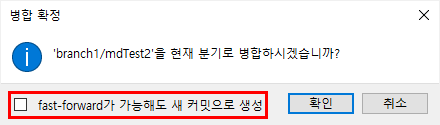
위와 같은 창이 뜨는데, 그냥 fast-forward를 할건지, 명시적으로 병합 커밋을 만들건지에 대한 체크박스가 나옵니다.
브랜치 병합 기록을 남기고 싶다면 체크해줍니다.
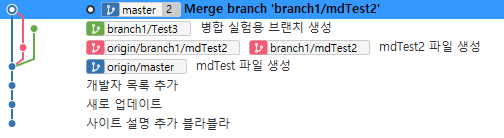
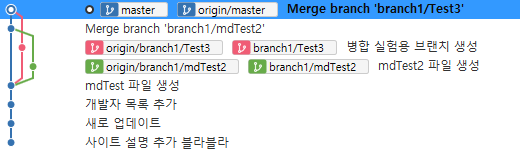
나머지 브랜치도 master로 병합해줬습니다.
원격저장소로 push해줬습니다.
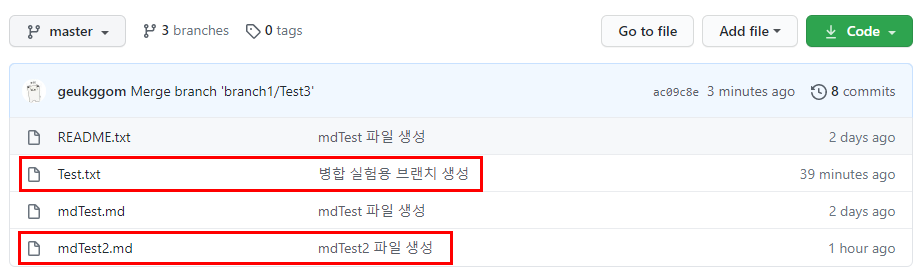
다음 포스팅에서는 병합할 때 충돌이 일어나면 어떻게 해결하는지와 pull request하는 방법을 알아보겠습니다!
'[Git]' 카테고리의 다른 글
| [GitHub] GitHub 마크다운 작성 시 이미지 업로드 방법 (0) | 2021.03.18 |
|---|---|
| [Git] git branch 병합 충돌 해결, pull request (ft.소스트리) (0) | 2021.03.17 |
| [Git] 소스트리를 이용한 버전 관리 (ft. 소스트리 설치하기) (0) | 2021.03.15 |
| [Git] GitHub 원격저장소 커밋을 로컬저장소에 내려받기 (0) | 2021.03.12 |
| [Git] GitHub 원격저장소에 커밋 올리기 (0) | 2021.03.11 |